修復 Windows PC 上的 Forza Horizon 錯誤 FH001
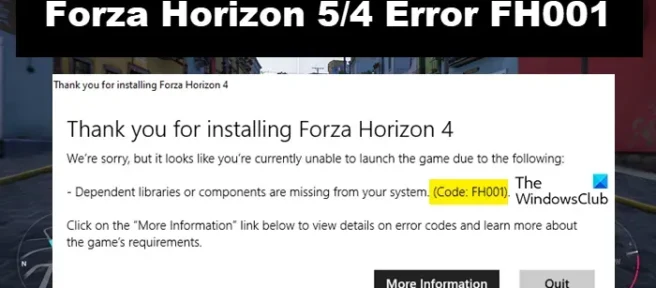
Forza Horizon 5/4 中的錯誤 FH001會阻止玩家啟動遊戲。您可能遇到此問題的原因有多種,Visual C++ Redistributable 和 DirectX、圖形驅動程序的過時版本以及導致執行問題的遊戲文件損壞就是其中的一部分。缺少管理權限和 Nahimic 服務是您遇到 Forza Horizon 無法安裝、錯誤 FH001 等問題的部分原因。
感謝您安裝 Forza Horizon 4/5
很抱歉,您目前似乎無法啟動遊戲,原因如下:
您的系統中缺少依賴庫或組件(代碼:FH001)
單擊“更多信息”下面的鏈接可查看有關錯誤代碼的詳細信息並了解有關遊戲要求的更多信息。
現在,讓我們看看如何解決這個問題。
如何修復 Forza Horizon 錯誤 FH001
如果您在 Windows 11/10 PC 上的 Forza Horizon 5/4 中遇到錯誤 FH001,請按照以下解決方案解決問題:
- 安裝最新版本的 Visual C++ Redistributable 和 DirectX
- 驗證遊戲文件的完整性
- 重新安裝顯示驅動程序
- 更新顯卡驅動程序
- 通過 WsReset 刪除緩存
- 以管理員身份運行遊戲
- 禁用 Nahimic 服務
讓我們開始吧。
1] 安裝最新版本的 Visual C++ Redistributable 和 DirectX
首先,我們要確保在我們的設備上安裝了最新版本的 Visual C++ Redistributable 和 DirectX。這樣做將有助於需要 C++ Redistributable 才能正常運行的基於 Microsoft 的遊戲。安裝後,重新啟動您的設備,然後啟動遊戲。檢查問題是否仍然存在。
2]驗證遊戲文件的完整性

如果遊戲文件損壞或丟失,您可能會遇到此問題,從而乾擾遊戲的正常啟動。如果是這種情況,那麼您只需驗證遊戲文件的完整性即可解決問題。
您可以使用 Steam 或 Xbox 修復 Forza Horizon 5 的遊戲文件。無論您使用哪個應用啟動遊戲,都可以選擇修復遊戲文件。由於 FH5 在兩個平台上都可用,因此我們可以使用兩個應用程序中的任何一個來修復遊戲文件。
按照下面規定的步驟在Steam中執行相同操作:
- 啟動 Steam 並前往其圖書館。
- 右鍵單擊遊戲並選擇“屬性”選項。
- 轉到“本地文件”選項卡並選擇“驗證遊戲文件的完整性”。
如果您使用的是Xbox應用程序,那麼您可以通過以下方式驗證遊戲文件:
- 啟動 Xbox 應用程序並右鍵單擊該遊戲。
- 選擇管理設置,然後單擊文件。
- 選擇驗證和修復。
此過程將檢查遊戲文件是否丟失或損壞,當檢測到問題時,它會自動修復。完成後,啟動遊戲並檢查問題是否仍然存在。
3]重新安裝顯示驅動程序
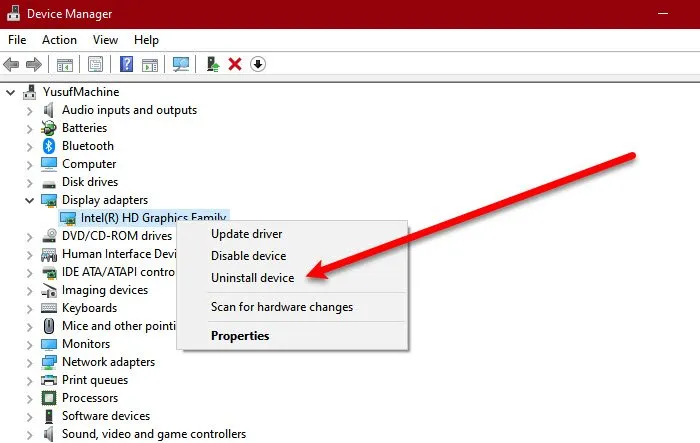
出現當前問題的原因之一是顯示驅動程序損壞或任何其他問題。要解決此問題,您可以卸載顯示驅動程序,然後重新安裝。為此,請按照以下步驟操作:
- 單擊 Window+X,然後單擊設備管理器。
- 展開顯示適配器。
- 右鍵單擊您的圖形驅動程序並選擇卸載設備。
- 出現提示時單擊卸載。
注意:您的屏幕將有幾秒鐘變黑,所以不要驚慌,因為 Microsoft 會自動安裝通用顯示器驅動程序。 - 轉到製造商的網站,並下載最新版本的顯卡驅動程序。
然後您必須重新啟動系統一次以確保一切都已啟動,最後,啟動遊戲並查看問題是否已解決。
4]更新圖形驅動程序
另一個應該首先檢查的基本原因是您的圖形驅動程序。過時或損壞的圖形驅動程序有時是您遇到問題的原因,因為您的遊戲與它們不兼容。更新它可以解決問題,方法如下:
- 使用 vfree 驅動程序更新軟件。
- 安裝驅動程序和可選更新。
- 從設備管理器更新 GPU 驅動程序。
更新驅動程序後,啟動遊戲並查看問題是否已解決。
5]通過WsReset刪除緩存

在此解決方案中,我們將確保緩存不是您遇到問題的原因。損壞的 Microsoft Store 緩存會干擾遊戲運行,為了解決這個問題,我們將使用 Microsoft 工具 WsReset。使用此工具只會刪除緩存,不會影響設置或已安裝的應用程序。為此,單擊 Win+R 打開“運行”。現在鍵入WsReset.exe並單擊 Enter。等待該過程完成,然後重新啟動您的 PC。最後,啟動遊戲並檢查問題的狀態。
6]以管理員身份運行遊戲
現在,確保您的遊戲可以訪問它可能需要的所有資源。通過使用管理權限運行遊戲可以輕鬆解決導致問題的缺乏訪問權限。為此,右鍵單擊 Steam 或 Xbox,然後選擇以管理員身份運行。請記住,這是以管理員身份運行遊戲的臨時方式,但是,您可以通過配置屬性來節省時間。要以管理員身份運行遊戲,請按照規定的步驟操作:
- 右鍵單擊 Steam。
- 選擇“屬性”選項,然後轉到“兼容性”選項卡。
- 單擊以管理員身份運行此程序。
啟動遊戲,檢查問題是否已解決。
7] 禁用 Nahimic 服務
根據一些用戶的說法,禁用增強音頻質量的 Nahimic 服務可以解決問題。我們將做同樣的事情,看看 Nahimic 服務是否是問題背後的原因,下面是如何做同樣的事情:
- 單擊窗口鍵並蒐索系統配置。
- 轉到服務,找到 Nahimic 服務。
- 現在,取消選中它的框以禁用它。
重新啟動計算機,然後開始遊戲。
希望這能完成工作。
- 修復 PC 和 Xbox 上的 Forza Horizon 4 錯誤代碼 E:47-0
- 修復 Forza Horizon 5 在 Windows PC 上啟動時不斷崩潰或凍結。


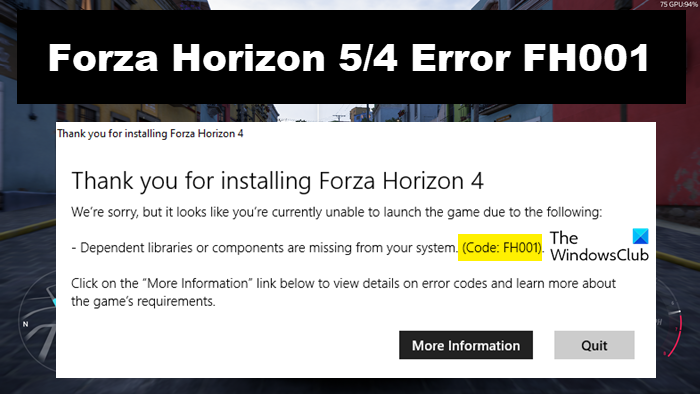

發佈留言